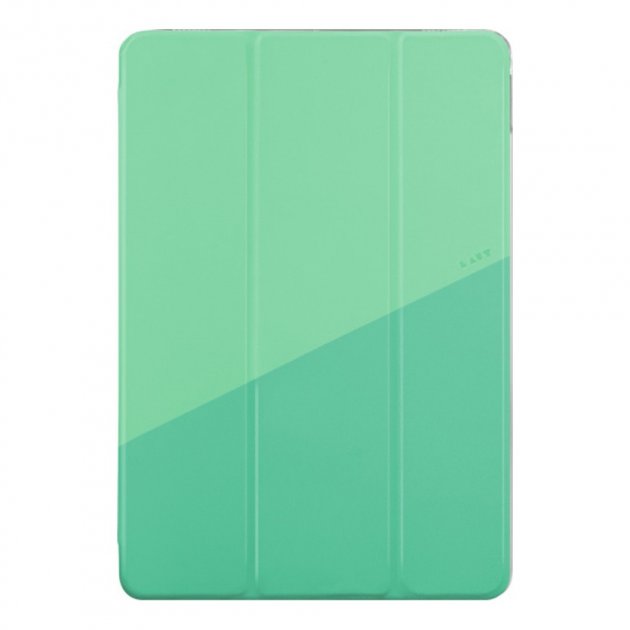LAUT HUEX Smart Case для Apple iPad Air 10.5" 2019 / iPad Pro 10,5" 2017 Mint (LAUT_IPD10_HX_MT)
Немає в наявності
Код товару: 11745
1 709 ₴
39.24$
Готівкові кошти
1 709 ₴
Термінал в магазині
1 794 ₴
Онлайн
1 794 ₴

Всі характеристики
Характеристики
Виробник:
LAUT
Сумісність:
iPad Air 10.5" (3rd gen), iPad Pro 10.5"
Матеріал:
Штучна шкіра, пластик
Захист корпусу:
Повна
Показати всі характеристики
Приховати всі характеристики
Подібні товари
Чохол Apple Smart Folio for iPad Pro 12.9-inch (3rd/4th/5th/6th generation) - Electric Orange (MJML3)
4 791 ₴
110 $
Чохол-книжка LAUT HUEX FOLIO для iPad Air 11" (2024) та Pencil - Navy (L_IPA24S_HF_NV)
1 799 ₴
41.31 $
Чохол-книжка LAUT Prestige Folio для iPad Pro 11 (2021/2020/2018) / iPad Air 10.9 Black (L_IPP21S_PR_BK)
1 899 ₴
43.61 $
Товар доданий до кошику

LAUT HUEX Smart Case для Apple iPad Air 10.5" 2019 / iPad Pro 10,5" 2017 Mint (LAUT_IPD10_HX_MT)
1 709 ₴
39.24 $
х од.
Підтвердження по SMS
×Код відправлено на